WordPress管理画面のメニューに項目を追加する方法解説
2015/06/15
WordPressの管理画面のメニューに項目を追加する方法
管理画面のメニューは menu-header.phpだけども...
WordPressの管理画面のメニューは、「/wp-admin/menu-header.php」ファイルで処理されていますので、直球勝負ならこのファイルを変更することで対応できます。
このファイルの下の方にある
|
1 2 |
do_action( 'adminmenu' ); ?> |
の下あたりに、下記のような感じで HTMLを追加すれば、メニューを追加することができます。
—————
|
1 2 3 4 5 6 7 8 9 10 11 12 13 |
<div class="wp-menu-toggle"><br /></div> <li class="wp-has-submenu menu-top menu-top-last" id="menu-settings"> <div class='wp-menu-image'><a href='options-general.php'><br /></a></div> <div class="wp-menu-toggle"><br /></div> <a href='index2.php' class="wp-has-submenu menu-top menu-top-last" tabindex="1">親メニュー</a> <div class='wp-submenu'> <div class='wp-submenu-head'></div> <ul> <li class="wp-first-item"><a href='index2.php' class="wp-first-item" tabindex="1">子メニュー</a></li> <li class="wp-first-item"><a href='index3.php' class="wp-first-item" tabindex="1">子メニュー</a></li> </ul> </div> </li> |
—————
ですが、このファイルは、WordPressのバージョンアップを行うと、差し替えられてしまうファイルですので、基本的には修正を行わないファイルです。
(上記の HTMLを追記しても、バージョンアップの度に消えてしまいますので、その都度対応が必要になってきます。)
「add_action ( ‘admin_menu’, ‘function名’ );」でメニューを追加する
ではどうするか?
WordPressには、管理画面のメニューに項目を追加する機能も用意されていますのでそれを使って項目を追加します。
具体的には「functions.php」に
————-
add_action ( ‘admin_menu’, ‘function名’ );
————-
の関数を用いて、メニューを追加していきます。
※functions.phpがある場所
/{WordPressがインストールされている場所}/wp-content/themes/{テーマ名}/functions.php
詳細は「WordPressの functions.phpがある場所」を参照
「add_action ( ‘admin_menu’, ‘function名’ );」のサンプルコード
—————————-
|
1 2 3 4 5 6 7 8 9 |
add_action ( 'admin_menu', 'artist_add_pages' ); function artist_add_pages () { add_menu_page('テストタイトル', 'テストメニュー', 8, 'index2.php', 'test_page'); add_submenu_page('index2.php', 'テストタイトルサブ', 'テストメニューサブ', 8, 'index3.php', 'test_page');} function test_page() { echo '<h2>メニュー追加テストページ</h2>'; } |
—————————-
上記のコードを「functions.php」にコピペすることで、下記の様にメニューが追加されます。
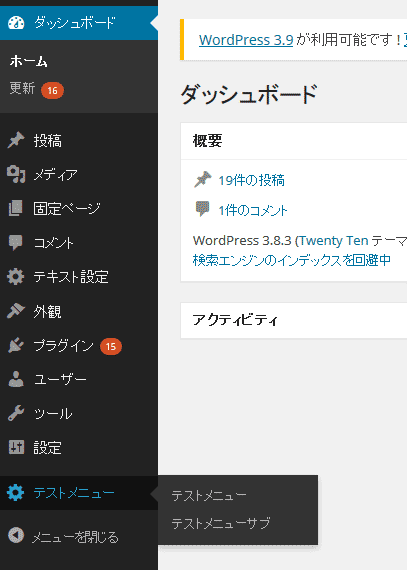
また、リンク先の URLは「http://*******/wp-admin/admin.php?page=index2.php」となり、リンク先のページのタイトルは「<title>テストタイトル ‹ テスト — WordPress</title>」となっています。
add_menu_page関数、add_submenu_page関数の解説は、以下の通りです。
add_menu_page関数は、トップレベルのメニュー追加(メニューの一番下に追加)の際に利用します。
add_submenu_page関数は、上記で追加した親メニューの子メニューとして追加する際に利用します。
引数の順番と意味は、下記の通りとなっています。
|
1 2 3 |
add_menu_page('HTML のページタイトル', 'メニュータイトル', 'ユーザレベル', 'リンク先', 'リンクの引数'); add_submenu_page('親メニューのリンク先', 'HTML のページタイトル', 'メニュータイトル', 'ユーザレベル', 'リンク先', 'リンクの引数'); |
HTML のページタイトル:リンク先のページの titleタグに編集される値
メニュータイトル:管理画面のメニューに表示されるテキスト
ユーザレベル:ユーザの管理権限によって表示する、しないの条件設定
「ユーザーの種類と権限」については、オフィシャルサイトを参照してください。
http://wpdocs.sourceforge.jp/%E3%83%A6%E3%83%BC%E3%82%B6%E3%83%BC%E3%81%AE%E7%A8%AE%E9%A1%9E%E3%81%A8%E6%A8%A9%E9%99%90
リンク先:リンク先のファイル名
リンクの引数:リンク先のファイル名に引数を指定する場合に指定
親メニューのリンク先:リンク先のファイル名に引数を指定する場合に指定
※add_menu_page関数は /wp-admin/includes/plugins.php 893 行目で定義されています。
※add_submenu_page関数は /wp-admin/includes/plugins.php 998 行目で定義されています。
上記サンプルの 4行目の add_menu_pageの 5番目の引数を nullにして下記の様に設定することで、リンク先の URLを「http://*******/wp-admin/index2.php」にすることもできます。
|
1 |
add_menu_page('テストタイトル', 'テストメニュー', 8, 'index2.php', ''); |
項目ごとにメニューを追加する方法
WordPressの管理画面メニューには、add_menu_page関数、add_submenu_page関数以外にも多くの関数が用意されています。
それぞれの項目で、サブメニューを設定したい場合は、上記で説明した「add_submenu_page」を使うことで設定することができます。
—————————-
|
1 2 3 4 5 6 7 8 9 10 11 12 13 14 15 16 17 18 19 20 21 22 23 24 25 26 27 28 29 30 31 32 33 34 35 36 37 38 39 40 41 42 43 44 45 |
function artist_add_pages () { // トップレベルメニュー追加(メニューの一番下に追加される) add_menu_page('テストページタイトル', 'テストメニュー', 8, 'sample.php', 'test_page'); // 「テストメニュー」にサブメニューを追加 add_submenu_page('sample.php', 'テストページタイトル', 'サブメニュー', 8, 'sub_test.php', 'test_page'); // トップレベルメニュー追加(コメントの下に追加される) add_object_page('テストページタイトル', 'テストメニュー2', 8, 'sample2.php', 'test_page'); // トップレベルメニュー追加(設定の下に追加される) add_utility_page('テストページタイトル', 'テストメニュー3', 8, 'sample3.php', 'test_page'); // 「ダッシュボード」の項目にサブメニュー追加 add_dashboard_page('テストページタイトル', 'ダッシュボードメニュー', 8, 'test', 'test_page'); // 「投稿」の項目にサブメニューを追加 add_posts_page('テストページタイトル', '投稿メニュー', 8, 'test', 'test_page'); // 「ページ」の項目にサブメニューを追加 add_pages_page('テストページタイトル', 'ページメニュー', 8, 'testpage', 'test_page'); // 「メディア」の項目にサブメニューを追加 add_media_page('テストページタイトル', 'メディアメニュー', 8, 'test', 'test_page'); // 「コメント」の項目にサブメニューを追加 add_comments_page('テストページタイトル', 'コメントメニュー', 8, 'test', 'test_page'); // 「プラグイン」の項目にサブメニューを追加 add_plugins_page('テストページタイトル', 'プラグインメニュー', 8, 'test', 'test_page'); // 「ユーザー」の項目にサブメニューを追加 add_users_page('テストページタイトル', 'ユーザーメニュー', 8, 'test', 'test_page'); // 「設定」の項目にサブメニューを追加 add_options_page('テストページタイトル', '設定メニュー', 8, 'test', 'test_page'); // 「ツール」の項目にサブメニューを追加 add_management_page('テストページタイトル', 'ツールメニュー', 8, 'test', 'test_page'); // 「外観」の項目にサブメニューを追加 add_theme_page('テストページタイトル', '外観メニュー', 8, 'test', 'test_page'); } |
—————————-
GoogleAdwords
GoogleAdwords
この記事が参考になったと思いましたらソーシャルメディアで共有していただけると嬉しいです!
関連記事
-

-
WordPressにプラグインを使わず OGP(Open Graph Protocol)の設定方法解説
WordPressに OGP(Open Graph Protocol)をプラグインを使わずに設定する方法の解説。
-

-
AddQuicktagを使って WordPressの投稿を楽にする
投稿時にタグの入力を楽にしてくれるプラグイン「AddQuicktag」の使い方の説明です。クリック一つでタグを編集できます。
-

-
SI CAPTCHA Anti-Spamを使って WordPressのコメントスパム対策をする
コメントスパム対策として入力させない対策の一つとしてCAPTCHAという方法がありそれを簡単に実装できるプラグインSI CAPTCHA Anti-Spamの解説です。
-

-
Contact Form 7使い方詳細解説・WordPressメールフォーム
WordPressの標準お問い合わせメールフォームである Contact Form 7の詳細な使い方の解説です。
-

-
Export to Textで WordPressを csv出力
WordPressのデータを csv出力する Export to Textの使い方を解説しています。
-

-
XAMPP環境で WP-DBMANAGERでの復元でDBが壊れる
XAMPP環境で WordPressの WP-DBMANAGERを利用して DBの復元をしたら DBが壊れた。
-

-
WordPressの不正ログインを Force email loginで回避
WordPressのセキュリティ強化に Force email loginを使う理由と設定方法の解説をしています。
-

-
WordPressの送信メールが協定世界時(UTC・グリニッジ標準時)の問題対応
WordPressから送信されてくるメールが9時間ずれている。その不具合の解消方法と根本原因の解説です。date_default_timezone_set();の設定を変更で対応できます。
-

-
WordPress データベースを管理するための強い味方のプラグイン WP-DBMANAGER
データベースを管理するための強い見方のプラグイン「WP-DBMANAGER」の使い方の説明です。
-

-
BackWPupでバックアップ・データベース保存の自動設定例
BackWPupその8。DBを毎日1回バックアップする具体的事例での説明です。
